- Hvis Windows 11 ikke oppdateres etter en omstart, kan du prøve å kjøre en feilsøking fra Innstillinger.
- Alternativt kan du kjøre en systemfilskanning for å fikse og erstatte eventuelle ødelagte filer.
- Men før noe av det ovennevnte, sørg for at du har nok plass på stasjonen.
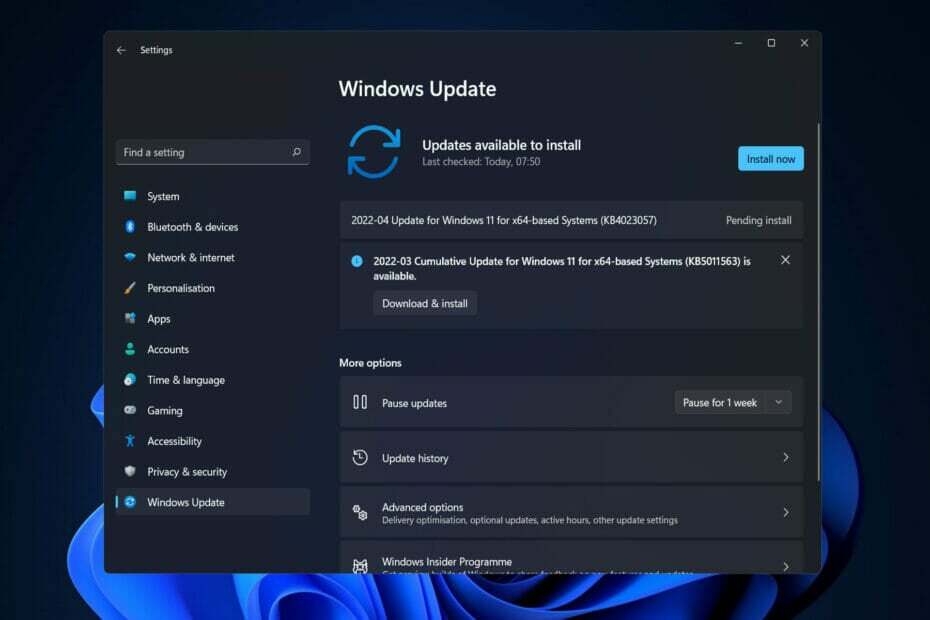
XINSTALLER VED Å KLIKKE LAST NED FILEN
Denne programvaren vil holde driverne i gang, og dermed holde deg trygg mot vanlige datamaskinfeil og maskinvarefeil. Sjekk alle driverne dine nå i tre enkle trinn:
- Last ned DriverFix (verifisert nedlastningsfil).
- Klikk Start søk for å finne alle problematiske drivere.
- Klikk Oppdater drivere for å få nye versjoner og unngå systemfeil.
- DriverFix er lastet ned av 0 lesere denne måneden.
Windows-oppdateringer utgis regelmessig av Microsoft, og de er avgjørende for å holde datamaskinen din sikker. Dermed vil vi vise deg hvordan du fikser Windows 11 som ikke oppdateres etter omstartsfeil.
Det anbefales sterkt at du lager en sikkerhetskopi av dine personlige data før du fortsetter med løsningene for å sikre at du ikke mister noe ved en feiltakelse.
En rekke faktorer kan bidra til at problemet ikke oppdateres etter omstart, alt fra tregt internett tilkobling og tredjeparts antivirusprogramvare til mangel på tilgjengelig diskplass, ødelagte oppdateringsfiler eller driver problemer.
Følg med da vi først vil se hvorfor det er viktig å oppdatere operativsystemet ditt med jevne mellomrom, og deretter hoppe inn i listen over løsninger på Windows 11 som ikke oppdateres etter omstartfeil. Følg med oss!
Hvorfor bør jeg oppdatere operativsystemet mitt?
Du er sannsynligvis vant til å se de små popup-vinduene som forteller deg å oppdatere operativsystemet ditt nå. Denne merknaden indikerer at programvareoppdateringer for datamaskinen, bærbar PC, nettbrett eller smarttelefon er tilgjengelig.
Oppdatering av programvare og operativsystem har mange fordeler. Det hele koker ned til å gjøre justeringer. Identifisering og fjerning av datafeil, samt reparasjon av sikkerhetsproblemer som har blitt oppdaget, er eksempler på slike oppgaver.
Sikkerhetsfeil, også kjent som programvaresårbarheter, appellerer til hackere fordi de lar dem få tilgang til et system. Hackere kan utnytte svakhetene ved å skrive kode som spesielt retter seg mot feilen som er for hånden.
Eksperttips: Noen PC-problemer er vanskelige å takle, spesielt når det kommer til ødelagte depoter eller manglende Windows-filer. Hvis du har problemer med å fikse en feil, kan systemet ditt være delvis ødelagt. Vi anbefaler å installere Restoro, et verktøy som skanner maskinen din og identifiserer hva feilen er.
Klikk her for å laste ned og begynne å reparere.
Når du besøker et ondsinnet nettsted, leser en kompromittert e-post eller spiller av infiserte medier, kan en utnyttelse infisere maskinen din uten din viten eller samtykke.
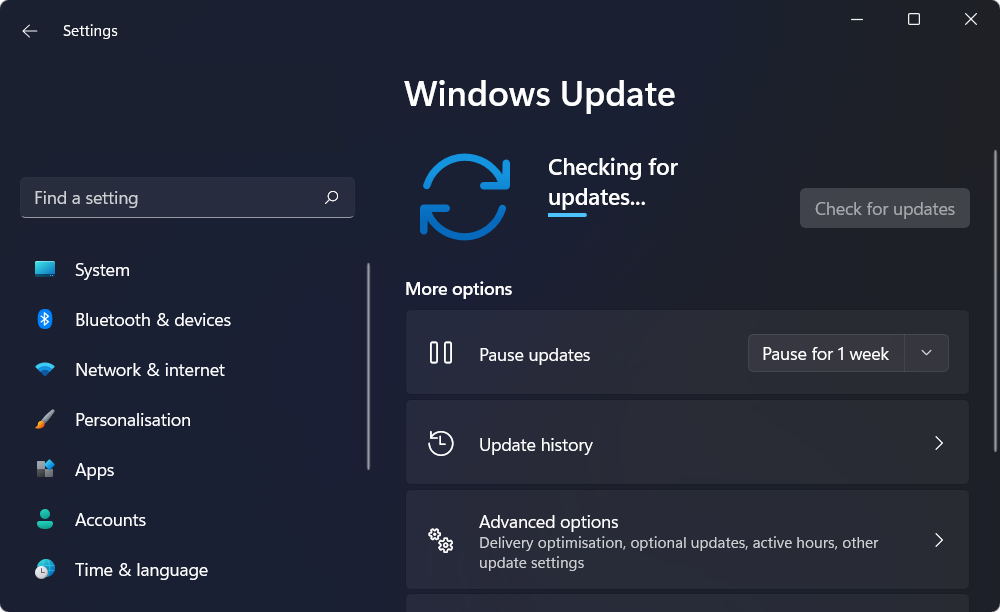
Hva skjer etter det? Skadelig programvare kan brukes til å stjele data fra enheten din eller tillate en angriper å ta kontroll over datamaskinen din og kryptere dataene i filene dine. På enhetene dine har du mest sannsynlig et stort antall papirer og personlig informasjon.
Din personlig identifiserbare informasjon, som kan variere fra e-post til bankkontonummer, er av interesse for nettkriminelle.
Dette betyr at de enten kan bruke det til å begå forbrytelser i ditt navn eller selge det på det mørke nettet for å la andre gjøre det i din identitet.
Det kan tenkes at du må betale løsepenger for å få tilbake krypteringsnøkkelen. Du kan også betale løsepenger og deretter ikke få pengene tilbake.
Cybersikkerhet handler i stor grad om deg, men det er noen andre individer å tenke på også. Du pådrar deg faren for å distribuere et virus til venner, familie og forretningskontakter hvis enheten din blir infisert med et. Som et resultat er det viktig at du holder programvaren og operativsystemet oppdatert.
Hvordan kan jeg fikse at Windows 11 ikke oppdateres etter omstart?
1. Kjør feilsøkingsprogrammet for Windows Update
- Hold Windows tasten + Jeg og naviger til System fra venstre panel etterfulgt av Feilsøking.
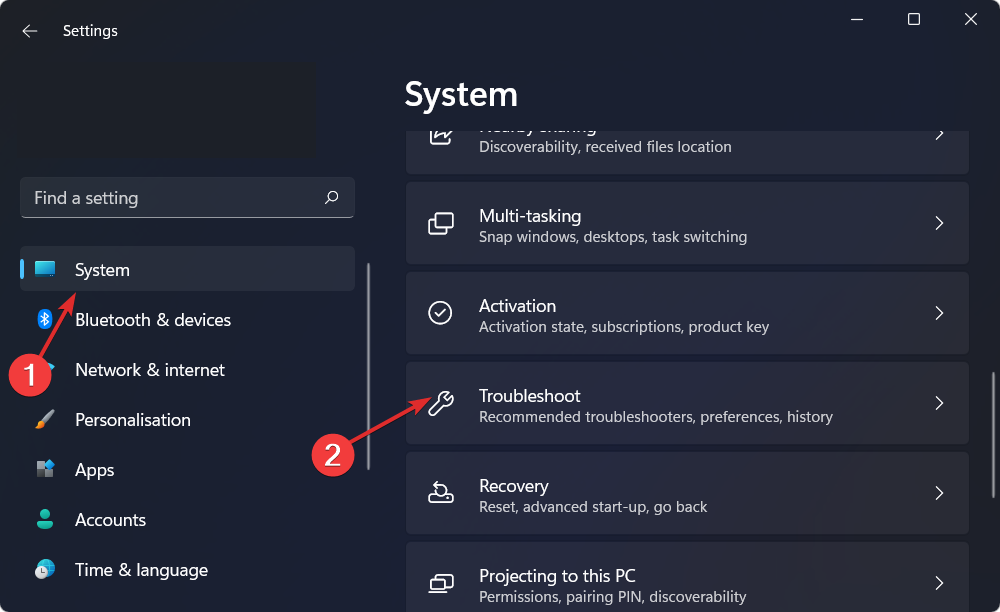
- Etter at du er inne i Feilsøking menyen, klikk på Andre feilsøkere alternativet for å finne flere feilsøkere.
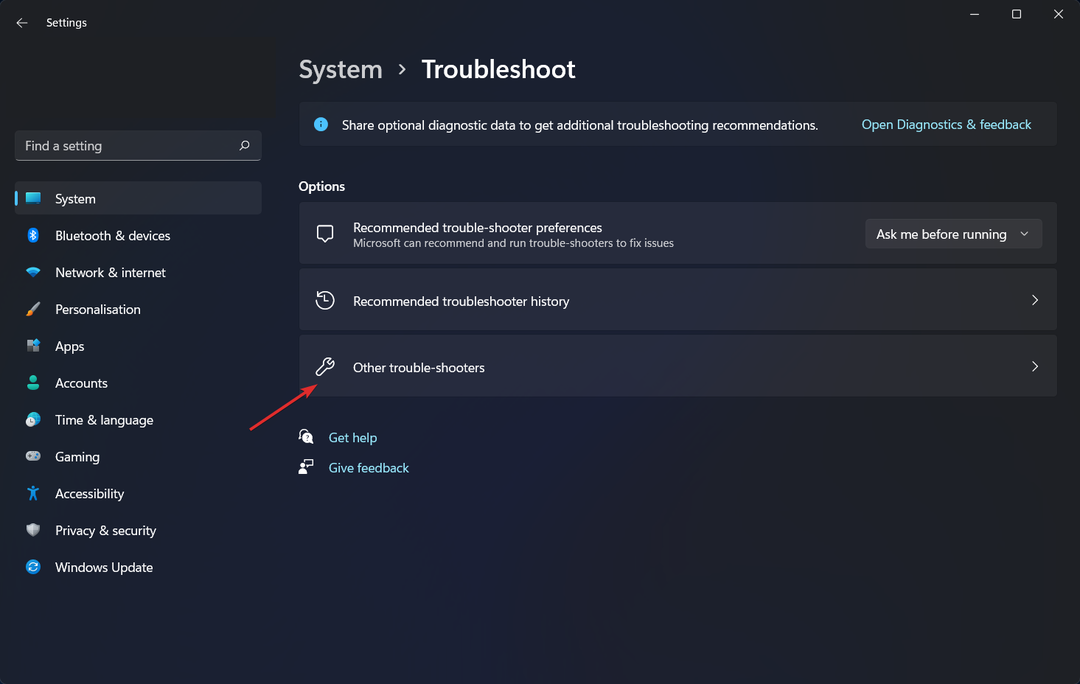
- Rull ned til du finner Windows-oppdatering feilsøking og klikk Løpe ved siden av det.

2. Frigjør diskplass
- Åpen Filutforsker og klikk på Denne PC-en.
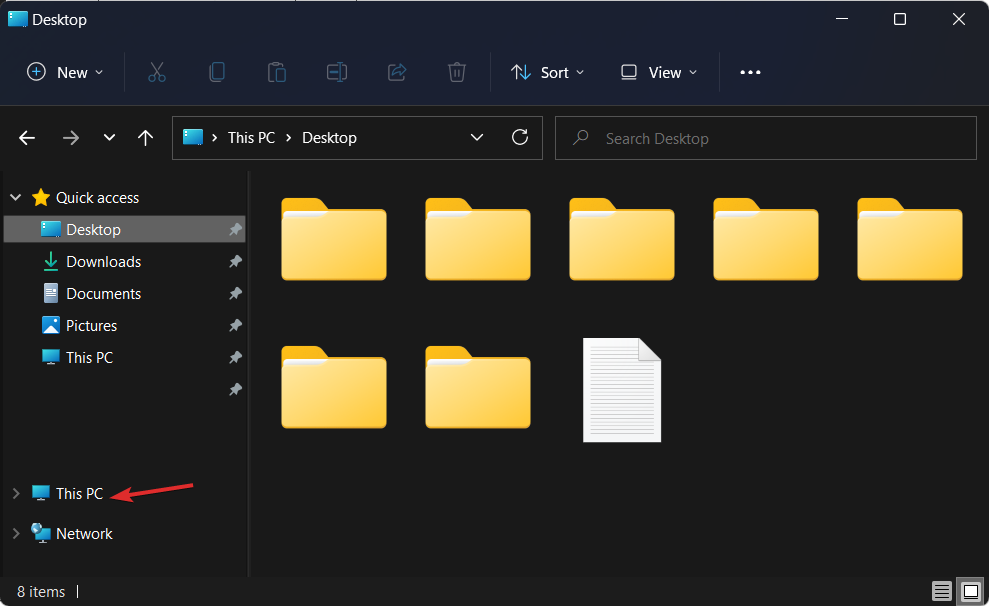
- Sjekk nå om stasjonen du har satt til å installere Windows-oppdateringer på er full. Hvis det er det, prøv å gå gjennom det og slette overflødige data.
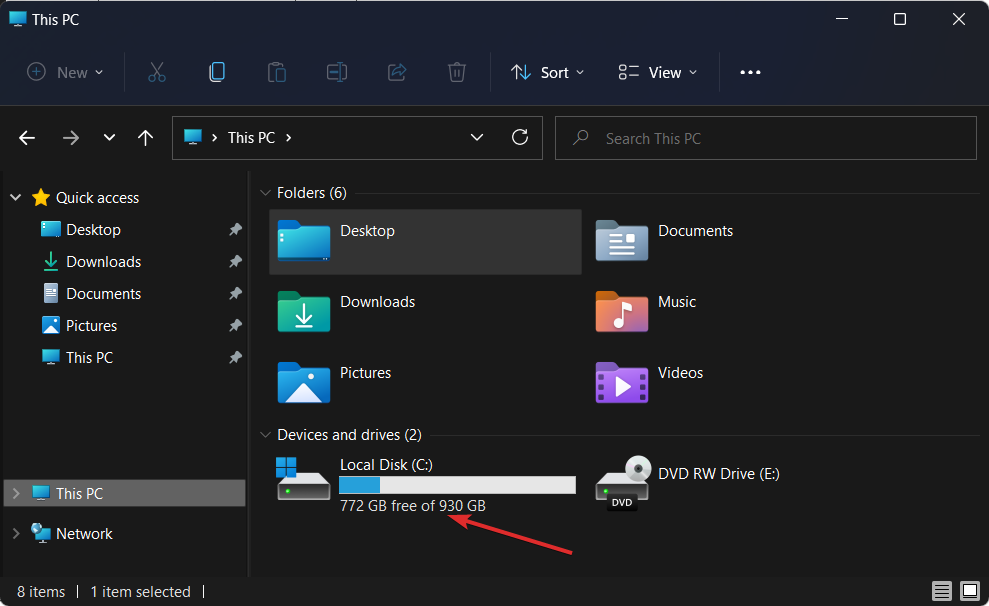
3. Oppdater driverne dine
DriverFix er en lett programvare som oppdaterer, fikser og erstatter alle enhetsdrivere som må adresseres. Den passer for de som ikke vil bruke tid på å gå gjennom driverne eller feilsøke driverrelaterte feil.
Ulike feil er et resultat av en feilfungerende driver. Når dette er tilfelle, kan det hende du må oppdatere eller installere denne spesifikke komponenten på nytt. Siden prosessen ikke er enkel å fullføre, anbefaler vi å bruke et automatisert verktøy for jobben. Slik gjør du det:
- Last ned og installer DriverFix.
- Start appen.
- Vent til programvaren oppdager alle de defekte driverne.
- Du vil nå bli presentert med en liste over alle driverne som har problemer, og du trenger bare å velge de du vil ha fikset.
- Vent til DriverFix laster ned og installerer de nyeste driverne.
- Omstart din PC for at endringene skal tre i kraft.

DriverFix
Hold Windows trygt fra alle typer feil forårsaket av ødelagte drivere, ved å installere og bruke DriverFix i dag!
Besøk nettsiden
Ansvarsfraskrivelse: dette programmet må oppgraderes fra gratisversjonen for å utføre noen spesifikke handlinger.
4. Deaktiver antivirusprogrammet ditt
- Utvid ikonene fra oppgavelinjen på høyre side og høyreklikk på antivirusprogrammet. Velge Avast skjermer kontroll etterfulgt av Deaktiver i 10 minutter.

- Hvis du bruker en annen antivirusprogramvare, er fremgangsmåten lik for å deaktivere den midlertidig.

Hvis problemet har forsvunnet, er det sannsynlig at antivirusprogramvaren din var kilden til problemet. For å sikre maskinen din og unngå fremtidige antivirusrelaterte feil, bør du prøv å bruke et annet passende antivirusverktøy for Windows 11.
- Antivirus for Windows- og macOS-enheter | ESET
- 5+ beste gratis antivirus-apper for Windows 11
- 5+ beste antivirus som er kompatible med Windows 10/11
5. Kjør SFC-skanningen
- Åpen Ledeteksten som administrator ved å skrive cmd inne i Windows søkefunksjon og høyreklikk på den.

- Skriv eller lim inn følgende kommando og trykk Tast inn:
sfc /scannow
Dette er de fem løsningene du kan bruke for å fikse problemet med Windows 11 som ikke oppdateres etter omstart. Men i tilfelle du trenger ytterligere hjelp, sjekk ut vårt innlegg om hva du skal gjøre hvis Windows Update ikke fungerer.
Var denne veiledningen nyttig for deg? For å forbedre våre fremtidige innlegg, legg igjen en kommentar i seksjonen nedenfor og fortell oss hva du synes. Takk for at du leste!
 Har du fortsatt problemer?Løs dem med dette verktøyet:
Har du fortsatt problemer?Løs dem med dette verktøyet:
- Last ned dette PC-reparasjonsverktøyet vurdert Great på TrustPilot.com (nedlastingen starter på denne siden).
- Klikk Start søk for å finne Windows-problemer som kan forårsake PC-problemer.
- Klikk Reparer alt for å fikse problemer med patentert teknologi (Eksklusiv rabatt for våre lesere).
Restoro er lastet ned av 0 lesere denne måneden.


